Ako poslať snímku obrazovky VKontakte
VKontakte môže nielen komunikovať, ale aj zdieľať rôzne súbory, dokumenty, vrátane snímok obrazovky. Dnes budeme hovoriť o tom, ako poslať screenshot priateľovi.
obsah
Pošlite screenshoty aplikácie VKontakte
Existuje niekoľko možností, pretože môžete odstrániť obrazovku. Pozrime sa na každú z nich.
Metóda 1: Vložte obrázok
Ak bola snímaná snímka vykonaná pomocou špeciálneho tlačidla PrintScreen , po kliknutí naň musíte vstúpiť do dialógového okna a stlačiť klávesy Ctrl + V. Objaví sa obrazovka a tlačidlo "Odoslať" alebo " Zadať " zostane.
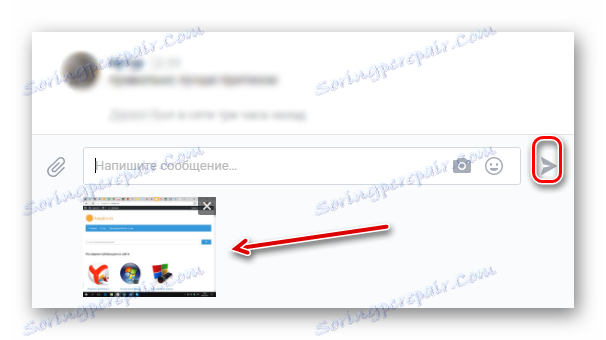
Metóda 2: Priložte fotografiu
V skutočnosti je to snímka obrazovky - toto je tiež obrázok a môže byť pripojený k dialógovému oknu ako obyčajnú fotografiu. Ak to chcete urobiť:
- Uložte obrazovku do počítača, prejdite na VC, vyberte kartu "Priatelia" a vyberte ten, ktorému chceme poslať súbor. V blízkosti jeho fotografie sa zobrazí nápis "Napísať správu" . Stlačíme to.
- V otvorenom dialógovom okne kliknite na ikonu fotoaparátu.
- Zostane výber obrazovky a kliknite na tlačidlo Odoslať .
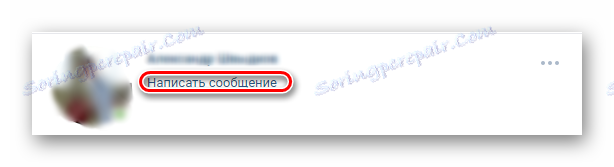
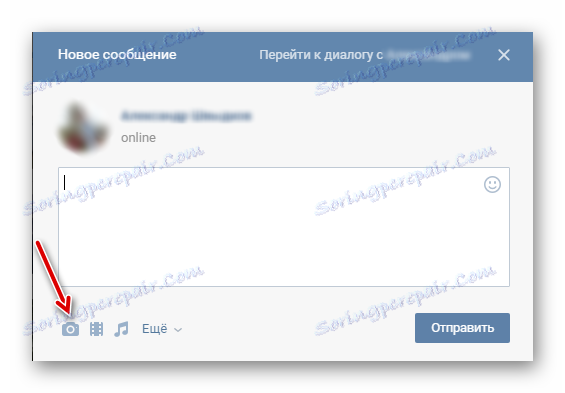
VKontakte pri sťahovaní obrázkov ich komprimuje, čím zhoršuje kvalitu. To sa dá vyhnúť nasledujúcim spôsobom:
- V dialógovom okne kliknite na tlačidlo "Viac" .
- Menu zmizne, v ktorom vyberieme "Dokument" .
- Ďalej vyberte požadovanú snímku obrazovky, načítajte a odošlite. Kvalita v tomto prípade nebude trpieť.
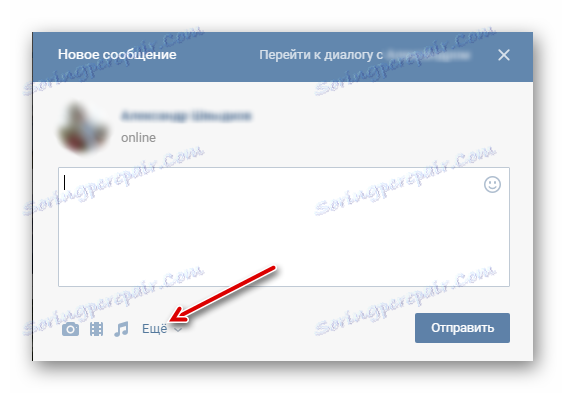
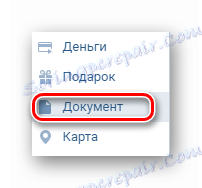
Metóda 3: Cloud Storage
Na VK server nie je potrebné nahrať snímku obrazovky. Môžete postupovať nasledovne:
- Stiahnite si obrazovku do akéhokoľvek úložiska v cloude, napríklad, Disk Google ,
- Vpravo dole sa zobrazí upozornenie. Kliknite na ňu ľavým tlačidlom myši.
- Potom v pravom hornom rohu kliknite na tri body a zvoľte "Otvoriť prístup" .
- Kliknete na tlačidlo "Povoliť prístup k odkazom" .
- Skopírujte poskytnutý odkaz.
- Pošleme to správnej osobe VKontakte.
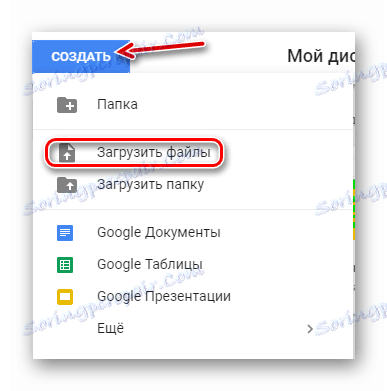
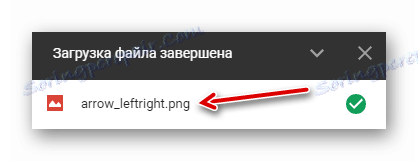
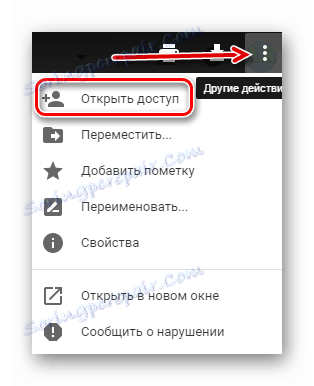
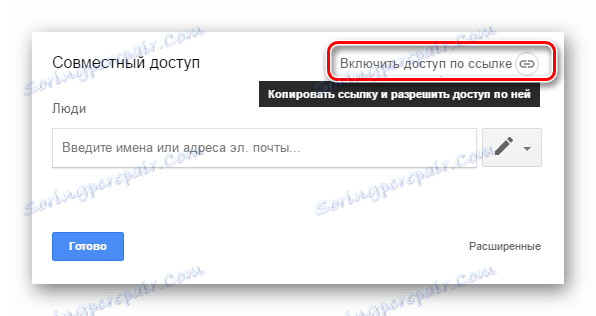
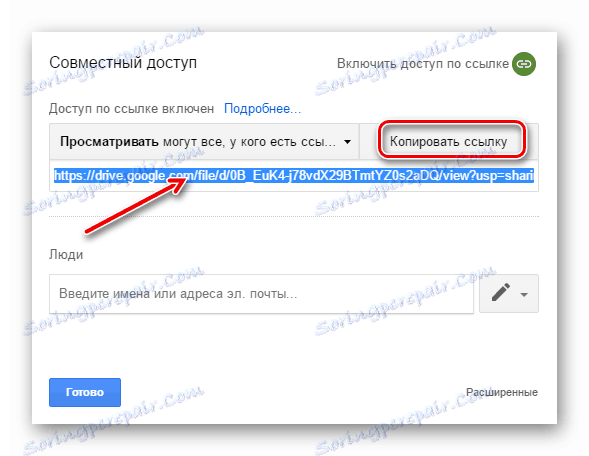
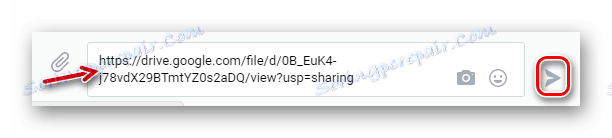
záver
Teraz viete, ako poslať snímku obrazovky VKontakte. Použite spôsob, ktorý sa vám páči.